De kracht van Excel!
De kracht van Excel zit in de zeer grote diversiteit aan functionaliteiten. De vele standaardfuncties kan je ook nog eens combineren om zo tot nog meer oplossingen te komen. Bovendien kan je door gebruik te maken van macro’s zelf nieuwe functionaliteiten bouwen. Daarmee open je nog meer mogelijkheden! Wij zijn regelmatig blij verrast, als we weer een nieuwe functie van Excel ontdekken. We willen jou dan ook graag helpen om deze kracht van Excel in te zetten om de structuur en efficiëntie van jouw werk te verhogen.
Een mooi voorbeeld van wat mogelijk is met de standaardfuncties, is het bestand voor risicobeoordeling dat wij voor onze klant Garanta B.V. hebben mogen maken. Hun ervaring vind je in deze nieuwsbrief. Naast functionaliteit wil je natuurlijk ook graag dat het er mooi uitziet. Daarom tonen we in deze nieuwsbrief twee tips om makkelijk de opmaak van grafieken (een van de standaard-functies) of userforms (handig onderdeel bij het gebruik van macro’s) aan te passen.
Makkelijk en snel een serie grafieken opmaken!
Heb jij ook weleens dat je een serie grafieken wil maken met precies dezelfde opmaak? Dan kan deze tip je een hoop tijd besparen.
In plaats van de opmaak voor elke grafiek individueel aan te moeten passen (lettertype/grootte, kleuren, rasterlijnen, assen, legenda, etc.), kan je dit ook slechts één keer doen door de gemaakte grafiek op te slaan als sjabloon.
Hoe je zo’n grafieksjabloon maakt en toepast?
- Selecteer de grafiek waarvan je de opmaak naar wens hebt aangepast en sla deze op als sjabloon via de rechtermuisknop.
- Selecteer vervolgens je onaangepaste grafiek, kies bij Ander grafiektype voor Sjablonen en je gehele grafiekopmaak is nu in één keer aangepast.
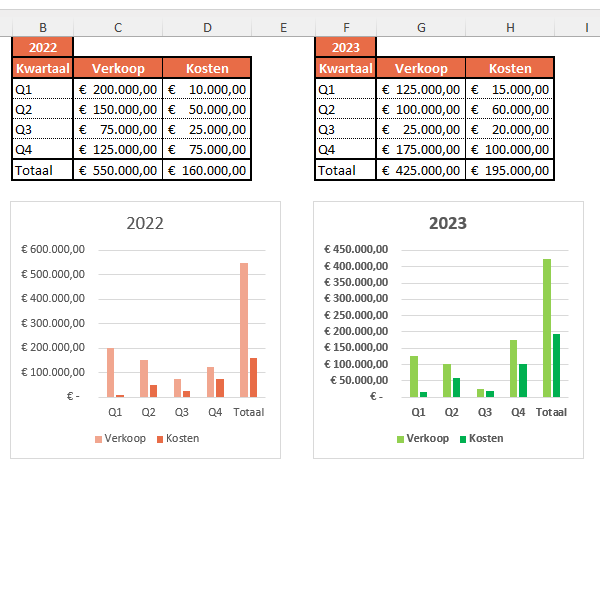
Klantervaring GARANTA
“Garanta neemt de complete kwaliteitsborging uit handen”
Dat is wat onze klant, Garanta, doet.
Opdracht:
Voor Garanta B.V. mochten we een bestand op maat verzorgen voor risicobeoordelingen. Hiermee kan Garanta nu per project de stand van de risico’s overzichtelijk en gestructureerd in kaart brengen. Door het gebruik van standaard Excelfuncties als gegevensvalidatie, voorwaardelijke opmaak en formules kunnen ze het beoordelingsformulier makkelijk invullen, waarbij automatisch de risicoklassen bepaald worden. Daarnaast hebben ze de flexibiliteit om de opzet van het formulier per project eenvoudig aan te passen.
Wat heeft jullie ertoe gebracht om Ter Zake Excel uit te nodigen een document op maat te laten maken?
Wij wilden graag een Excel document op maat, maar Excel is niet ons dagelijkse werk.
Wat is de toegevoegde waarde van de maatwerkoplossing?
Ontzorging van a tot z. We hoefden slechts input te leveren en er is een fraai product op maat gemaakt.
Hoe is de samenwerking met Ter Zake Excel verlopen?
Uitstekend. Het Ter Zake team is vriendelijk, deskundig en behulpzaam.
Wat zou je tegen anderen zeggen die overwegen om met ons in zee te gaan?
Prima bedrijf om mee samen te werken.

Omzetten van RGB- naar HEX-kleurcode voor userforms
Stel je hebt een userform voor je macro gemaakt en je wil de kleur van de knoppen of de achtergrond graag aanpassen naar een specifieke kleur. Helaas heb je daarvoor de HEX-kleurcode nodig en jij hebt alleen de RGB-kleurcode.
Hoe zet je de RGB-kleurcode om naar de HEX-kleurcode? Type in het venster Direct deze code: ? rgb(R,G,B)
Op de plaatsen van R, G en B type je de gewenste RGB-waardes. Na Enter kan je het resulterende nummer kopiëren en vervolgens plakken in het venster Eigenschappen, over de HEX-kleurcode die je wil veranderen. Via deze simpele code heeft het userform nu jouw gewenste kleur.
Als één of beide vensters niet zichtbaar zijn als je de Visual Basics editor opent, kan je deze zichtbaar maken via Beeld.
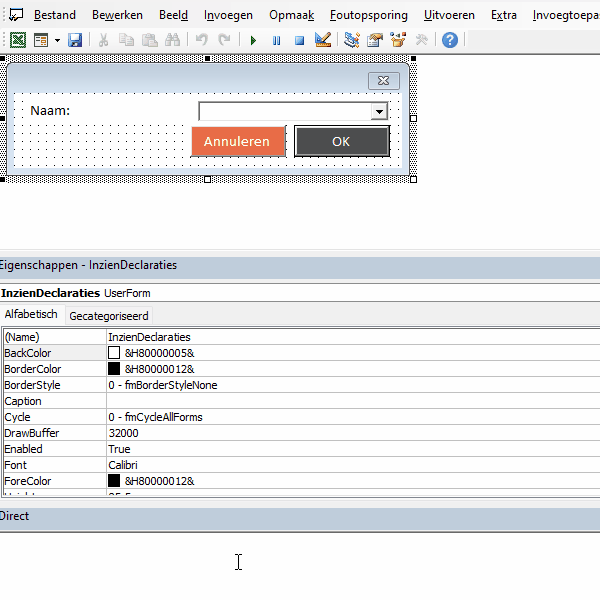
Verhoog de structuur en efficiëntie van je werk!
Leer je graag hoe jij zelf met Excel de structuur en efficiëntie van je werk kan verhogen? Overweeg dan de cursus Excel op locatie en ga aan de slag met je eigen bestanden en op je eigen tempo.
Heb je geen tijd of specifieke eisen? Geen probleem, wij maken graag een bestand op maat voor jou.
Deel dit Artikel
